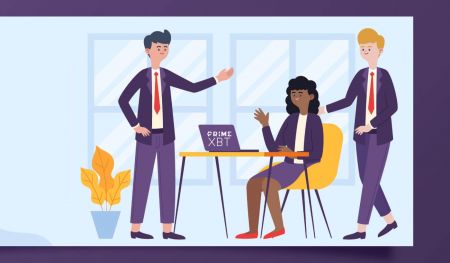Hoe in te loggen en te beginnen met handelen in Crypto bij PrimeXBT
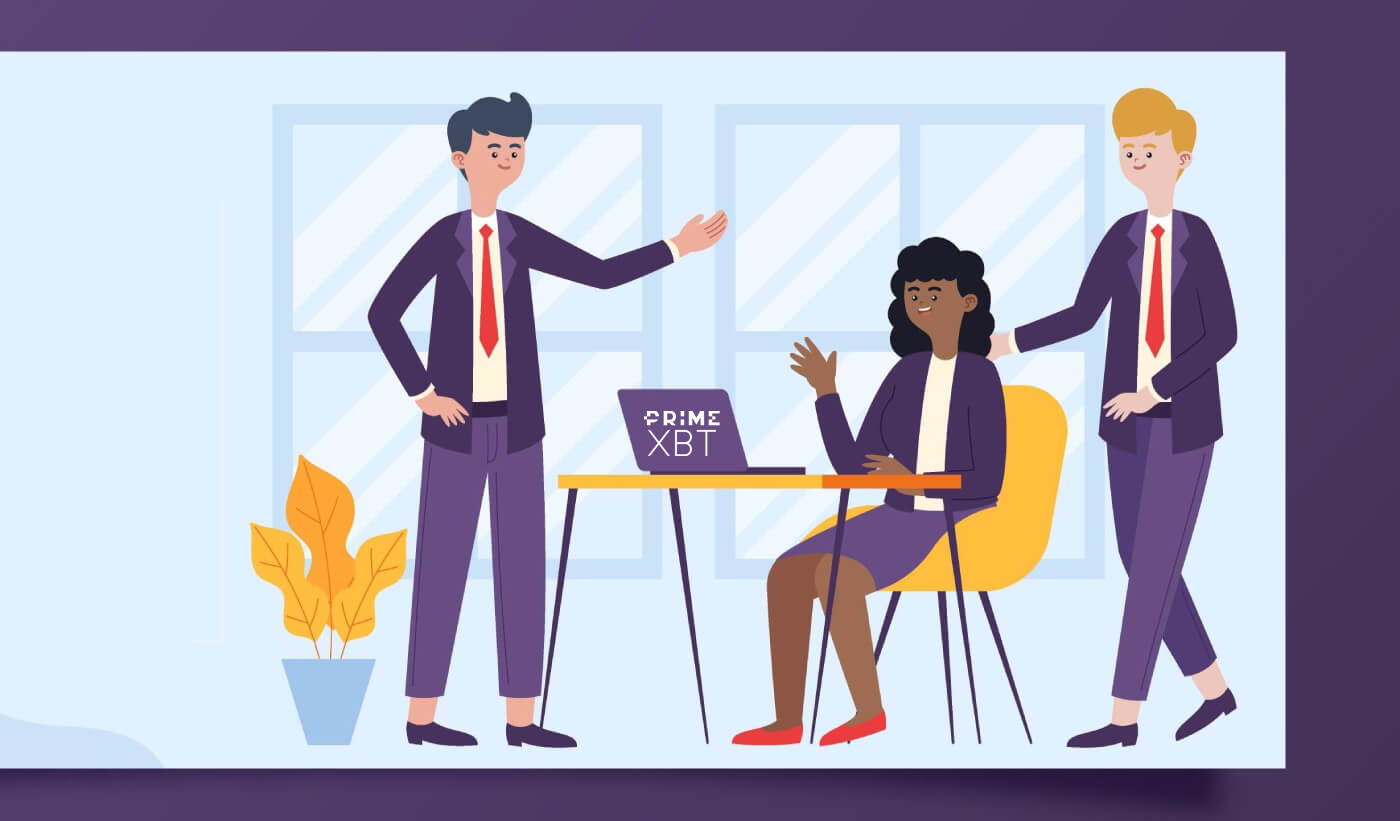
- Taal
-
English
-
العربيّة
-
简体中文
-
हिन्दी
-
Indonesia
-
Melayu
-
فارسی
-
اردو
-
বাংলা
-
ไทย
-
Tiếng Việt
-
Русский
-
한국어
-
日本語
-
Español
-
Português
-
Italiano
-
Français
-
Deutsch
-
Türkçe
-
Norsk bokmål
-
Svenska
-
Tamil
-
Polski
-
Filipino
-
Română
-
Slovenčina
-
Zulu
-
Slovenščina
-
latviešu valoda
-
Čeština
-
Kinyarwanda
-
Українська
-
Български
-
Dansk
-
Kiswahili
Hoe in te loggen op PrimeXBT
Inloggen op PrimeXBT-account [pc]
Stap 1: Bezoek PrimeXBT

Stap 2: Druk op de knop Inloggen rechtsboven in uw scherm

Stap 3: U ziet de inlogpagina
-
Voer uw geregistreerde PrimeXBT-e-mailadres in
-
Vul uw wachtwoord in
-
Klik op Inloggen

Inloggen op PrimeXBT-account [APP]
Stap 1: Open de PrimeXBT-app die u op uw telefoon hebt gedownload. U kunt ook op PrimeXBT App iOS of PrimeXBT App Android klikken om de PrimeXBT App te openen.

Stap 2: Druk op de knop Inloggen onderaan uw scherm

Stap 3:
-
Voer uw geregistreerde PrimeXBT-e-mailadres in
-
Vul uw wachtwoord in
-
Klik op Inloggen

Veelgestelde vragen (FAQ)
Hoe e-mailmeldingen uitschakelen?
E-mailaanmeldingsmeldingen kunnen worden uitgeschakeld via het instellingenmenu van uw account.
-
Log in op uw PrimeXBT-account
-
Klik op Instellingen
-
Schakel aanmeldingsmeldingen via e-mail uit
.png)
Waar kan ik mijn inloggeschiedenis controleren?
Alle aanmeldingen voor uw account worden weergegeven in uw menu Instellingen, onder Laatste aanmeldingen.
-
Log in op uw PrimeXBT-account
-
Klik op Instellingen
-
Al uw aanmeldingen worden weergegeven in de sectie Laatste aanmelding
.png)
Kan ik mijn wachtwoord wijzigen
-
Log in op uw PrimeXBT-account
-
Klik op Instellingen
-
Klik op Wachtwoord wijzigen
-
U ziet de pagina Wachtwoord wijzigen:
- Voer uw huidige wachtwoord in
- Voer uw nieuwe wachtwoord in
- Bevestig uw nieuwe wachtwoord


Hoe crypto te verhandelen bij PrimeXBT
Crypto verhandelen [pc]
Stap 1: Bezoek PrimeXBT , log in op uw PrimeXBT-account.

Stap 2: Druk op Analyse

Stap 3:
-
Klik om in kaart te brengen
-
Kies het handelspaar dat u wilt verhandelen (Neem BTC/USDT als voorbeeld)
-
Klik op Nu handelen

Stap 4:
-
Klik om naar het grafiektabblad te gaan
-
Selecteer aan de linkerkant het handelspaar dat u wilt verhandelen
-
Klik op Kopen of Verkopen
.png)
Stap 5: PrimeXBT biedt verschillende soorten orders om te helpen bij de handels- en hedgingstrategieën van gebruikers.
Optie 1: Marktorder
Een marktorder is een order die onmiddellijk moet worden uitgevoerd tegen de eerst beschikbare marktprijs . Handelaren gebruiken dit ordertype wanneer ze een dringende uitvoering hebben. Marktorder is de standaardkeuze in het orderformulier nadat u op Kopen of Verkopen hebt geklikt.-
Ordertype: Selecteer Markt in het vervolgkeuzemenu
-
Voer het bedrag in van activa dat u bereid bent te kopen of verkopen
-
Kies Kopen of Verkopen
-
Zorg ervoor dat het formulier correct is ingevuld en druk vervolgens op Bestelling verzenden om de bestelling te bevestigen.
-
Klik op Bevestigen om uw bestelling af te ronden

Optie 2: Limietorder
Limietorders worden gebruikt om een maximum- of minimumprijs aan te geven waartegen de handelaar bereid is te kopen of verkopen. Handelaren gebruiken dit ordertype om hun instap-/uitstapprijs te verbeteren, maar ze garanderen geen uitvoering omdat de kans bestaat dat de markt het limietorderniveau niet bereikt.-
Ordertype: Selecteer Limiet in het vervolgkeuzemenu
-
Voer het bedrag van activa in dat u bereid bent te verhandelen, evenals de limietprijs
-
Voer de prijs in waarmee u dat token wilt kopen of verkopen.
Limietprijs moet altijd lager zijn dan de hoogste Vraag voor Koop-orders en hoger dan de laagste Bied voor Verkoop-orders. Houd er rekening mee dat het systeem u zal waarschuwen als de bestelling te hoog of te laag is. -
Kies Kopen of Verkopen
-
Bestelduur: u heeft twee opties
GTC: goed tot geannuleerd
Dagorder: het systeem zal u laten zien hoeveel uur er nog resteert tot de bestelling wordt geannuleerd als deze niet eerder is uitgevoerd -
Zorg ervoor dat het formulier correct is ingevuld en druk vervolgens op Bestelling verzenden om de bestelling te bevestigen.
-
Klik op Bevestigen om uw bestelling af te ronden
.png)
Optie 3: Bestelling stoppen
Een stoporder is een order om een activum te kopen of te verkopen zodra de prijs van het aandeel een bepaalde prijs bereikt, de zogenaamde stopprijs.Wanneer de stopprijs is bereikt, wordt een stoporder een marktorder. Handelaren gebruiken dit type order voor twee belangrijke strategieën: als een risicobeheerinstrument om verliezen op bestaande posities te beperken, en als een automatisch hulpmiddel om de markt op een gewenst ingangspunt te betreden zonder handmatig te wachten tot de markt de order plaatst.
Een stoporder voor kopen wordt altijd boven de markt geplaatst en een stoporder voor verkopen wordt onder de markt geplaatst.
-
Ordertype: Selecteer Stop in het vervolgkeuzemenu
-
Voer het bedrag in van activa dat u bereid bent te verhandelen.
-
Voer een stopprijs in
-
Kies Kopen of Verkopen
-
Bestelduur: u heeft twee opties
GTC: goed tot geannuleerd
Dagorder: het systeem zal u laten zien hoeveel uur er nog resteert tot de bestelling wordt geannuleerd als deze niet eerder is uitgevoerd -
Zorg ervoor dat het formulier correct is ingevuld en druk vervolgens op Bestelling verzenden om de bestelling te bevestigen.
-
Klik op Bevestigen om uw bestelling af te ronden


Optie 4: One-Cancels-Other (OCO) bestelling
Een OCO- bestelling of One-Cancels-Other is een voorwaardelijke bestelling. Met een OCO-order kunt u onder speciale voorwaarden 2 verschillende orders combineren - zodra een van de orders is geactiveerd en uitgevoerd, wordt de tweede order automatisch geannuleerd. Meteen OCO-order kunt u zowel verschillende als identieke ordertypes combineren : Stop+Limit , Stop +Stop , Limiet+Limiet .
.png)

Bovenstaande schermafbeelding toont een voorbeeld van een OCO-combinatie van 2 verschillende orders: Koop Stop order + Verkoop Limiet order . Als de stop- of limietprijs is bereikt en een order wordt uitgevoerd, wordt de 2e order automatisch geannuleerd.
Plaats Stop Loss en Take Profit-functie
U kunt aanvullende beschermingsorders instellen voor elke nieuwe markt-, limiet- of stoporder door te klikken op het vakje Place Stop Loss/Take Profit in het orderformulier. Het vouwt het formulier uit en stelt u in staat om de Stop Loss-prijs en de Take Profit-prijs in te stellen.U kunt ook beschermingsbevelen instellen voor elke bestaande positie door te dubbelklikken op de positie waaraan u beschermingsbevel wilt toevoegen. Deze actie zal de pop-up voor het wijzigen van de bestelling weergeven.
U ontvangt een waarschuwing als er iets in de order staat waardoor u geen Stop Loss kunt instellen. Je kunt de bestelling pas voltooien als deze is opgelost.
Zorg ervoor dat het formulier correct is ingevuld.
.png)
Opmerking:
-
Het veld Geprojecteerd verlies voor stopverliezen geeft de daling van de open winst/ verlies weer als de prijs van een activum zou verschuiven van de huidige prijs naar de geselecteerde stopverliesprijs.
-
Het veld Verwacht verlies geeft NIET de totale niet-gerealiseerde P/L van een transactie weer, omdat dit zou resulteren in rekenfouten en onjuiste waarden van het verwachte verlies.
Bestellingen wijzigen of annuleren
De Orders Widget geeft alle details over uw actieve bestellingen weer en stelt u in staat deze bestellingen te beheren. Klik met de rechtermuisknop op een bestelling om het vervolgkeuzemenu te openen met de volgende opties:

- Vervangen - wijzig en wijzig uw bestelparameters
- Bestelling annuleren - annuleer de geselecteerde bestelling
Crypto verhandelen [APP]
Stap 1: Bezoek PrimeXBT , log in op uw PrimeXBT-account.

Stap 2: Kies het handelspaar dat u wilt verhandelen (Neem BTC/USDT als voorbeeld)

Stap 3: Klik om te handelen om te beginnen met handelen

Stap 4: PrimeXBT biedt verschillende soorten orders om te helpen bij de handels- en hedgingstrategieën van gebruikers.
Optie 1: Marktorder
Een marktorder is een order die onmiddellijk moet worden uitgevoerd tegen de eerst beschikbare marktprijs . Handelaren gebruiken dit ordertype wanneer ze een dringende uitvoering hebben. Marktorder is de standaardkeuze in het orderformulier nadat u op Kopen of Verkopen hebt geklikt.-
Ordertype: Selecteer Markt in het vervolgkeuzemenu
-
Kies Kopen of Verkopen
-
Voer het bedrag in van activa dat u bereid bent te kopen of verkopen
-
Zorg ervoor dat het formulier correct is ingevuld en druk vervolgens op Verzenden om de bestelling te bevestigen.
-
Klik op Bevestigen om uw bestelling af te ronden

.jpg)
Optie 2: Limietorder
Limietorders worden gebruikt om een maximum- of minimumprijs aan te geven waartegen de handelaar bereid is te kopen of verkopen. Handelaren gebruiken dit ordertype om hun instap-/uitstapprijs te verbeteren, maar ze garanderen geen uitvoering omdat de kans bestaat dat de markt het limietorderniveau niet bereikt.-
Ordertype: Selecteer Limiet in het vervolgkeuzemenu
-
Kies Kopen of Verkopen
-
Voer de prijs in waarmee u dat token wilt kopen of verkopen.
Limietprijs moet altijd lager zijn dan de hoogste Vraag voor Koop-orders en hoger dan de laagste Bied voor Verkoop-orders. Houd er rekening mee dat het systeem u zal waarschuwen als de bestelling te hoog of te laag is. -
Voer het bedrag van activa in dat u bereid bent te verhandelen, evenals de limietprijs
-
Bestelduur: u heeft twee opties
GTC: goed tot geannuleerd
Dagorder: het systeem zal u laten zien hoeveel uur er nog resteert tot de bestelling wordt geannuleerd als deze niet eerder is uitgevoerd -
Zorg ervoor dat het formulier correct is ingevuld en druk vervolgens op Verzenden om de bestelling te bevestigen.
-
Klik op Bevestigen om uw bestelling af te ronden

.jpg)
Optie 3: Bestelling stoppen
Een stoporder is een order om een activum te kopen of te verkopen zodra de prijs van het aandeel een bepaalde prijs bereikt, de zogenaamde stopprijs.Wanneer de stopprijs is bereikt, wordt een stoporder een marktorder. Handelaren gebruiken dit type order voor twee belangrijke strategieën: als een risicobeheerinstrument om verliezen op bestaande posities te beperken, en als een automatisch hulpmiddel om de markt op een gewenst ingangspunt te betreden zonder handmatig te wachten tot de markt de order plaatst.
Een stoporder voor kopen wordt altijd boven de markt geplaatst en een stoporder voor verkopen wordt onder de markt geplaatst.
-
Ordertype: Selecteer Stop in het vervolgkeuzemenu
-
Voer het bedrag in van activa dat u bereid bent te verhandelen.
-
Voer een stopprijs in
-
Kies Kopen of Verkopen
-
Bestelduur: u heeft twee opties
GTC: goed tot geannuleerd
Dagorder: het systeem zal u laten zien hoeveel uur er nog resteert tot de bestelling wordt geannuleerd als deze niet eerder is uitgevoerd -
Zorg ervoor dat het formulier correct is ingevuld en druk vervolgens op Bestelling verzenden om de bestelling te bevestigen.
-
Klik op Bevestigen om uw bestelling af te ronden

.jpg)
Optie 4: One-Cancels-Other (OCO) bestelling
Een OCO- bestelling of One-Cancels-Other is een voorwaardelijke bestelling. Met een OCO-order kunt u onder speciale voorwaarden 2 verschillende orders combineren - zodra een van de orders is geactiveerd en uitgevoerd, wordt de tweede order automatisch geannuleerd. Met
een OCO-order kunt u zowel verschillende als identieke ordertypes combineren : Stop+Limit , Stop +Stop , Limiet+Limiet .

.jpg)
Bovenstaande schermafbeelding toont een voorbeeld van een OCO-combinatie van 2 verschillende orders: Koop Stop order + Verkoop Limiet order . Als de stop- of limietprijs is bereikt en een order wordt uitgevoerd, wordt de 2e order automatisch geannuleerd.
Plaats Stop Loss en Take Profit-functie
U kunt aanvullende beschermingsorders instellen voor elke nieuwe markt-, limiet- of stoporder door te klikken op het vakje Place Stop Loss/Take Profit in het orderformulier. Het vouwt het formulier uit en stelt u in staat om de Stop Loss-prijs en de Take Profit-prijs in te stellen.
U kunt ook beschermingsbevelen instellen voor elke bestaande positie door te dubbelklikken op de positie waaraan u beschermingsbevel wilt toevoegen. Deze actie zal de pop-up voor het wijzigen van de bestelling weergeven.
U ontvangt een waarschuwing als er iets in de order staat waardoor u geen Stop Loss kunt instellen. Je kunt de bestelling pas voltooien als deze is opgelost.
Zorg ervoor dat het formulier correct is ingevuld.


Opmerking:
-
Het veld Geprojecteerd verlies voor stopverliezen geeft de daling van de open winst/ verlies weer als de prijs van een activum zou verschuiven van de huidige prijs naar de geselecteerde stopverliesprijs.
-
Het veld Verwacht verlies geeft NIET de totale niet-gerealiseerde P/L van een transactie weer, omdat dit zou resulteren in rekenfouten en onjuiste waarden van het verwachte verlies.
Bestellingen wijzigen of annuleren
De Orders Widget geeft alle details over uw actieve bestellingen weer en stelt u in staat deze bestellingen te beheren. Klik met de rechtermuisknop op een bestelling om het vervolgkeuzemenu te openen met de volgende opties:
- Vervangen - wijzig en wijzig uw bestelparameters
- Bestelling annuleren - annuleer de geselecteerde bestelling
Veelgestelde vragen (FAQ)
Waarom wordt mijn bestelling afgewezen?
Orders kunnen om tal van redenen worden afgewezen, bijvoorbeeld als de beschikbare marge onvoldoende is of markten voor het geselecteerde instrument worden gesloten, enz. De widget 'Berichten' bevat alle systeemberichten met een gedetailleerde uitleg waarom een order is afgewezen.
Wat zijn de handelskosten?
Handelskosten zijn als volgt:
- 0,05% voor cryptocurrencies
- 0,01% voor indices en grondstoffen
- 0,001% voor Forex-majors
Wat is een handelsdag?
Een handelsdag is een periode van 24 uur die begint om 00:00 UTC en eindigt om 23:59:59 UTC. Een handelsdag wordt gebruikt om te bepalen wanneer Overnight Financing in rekening wordt gebracht en wanneer een DAG-order wordt geannuleerd als deze niet wordt uitgevoerd.
- Taal
-
ქართული
-
Қазақша
-
Suomen kieli
-
עברית
-
Afrikaans
-
Հայերեն
-
آذربايجان
-
Lëtzebuergesch
-
Gaeilge
-
Maori
-
Беларуская
-
አማርኛ
-
Туркмен
-
Ўзбек
-
Soomaaliga
-
Malagasy
-
Монгол
-
Кыргызча
-
ភាសាខ្មែរ
-
ລາວ
-
Hrvatski
-
Lietuvių
-
සිංහල
-
Српски
-
Cebuano
-
Shqip
-
中文(台灣)
-
Magyar
-
Sesotho
-
eesti keel
-
Malti
-
Македонски
-
Català
-
забо́ни тоҷикӣ́
-
नेपाली
-
ဗမာစကာ
-
Shona
-
Nyanja (Chichewa)
-
Samoan
-
Íslenska
-
Bosanski
-
Kreyòl
.png)
.png)